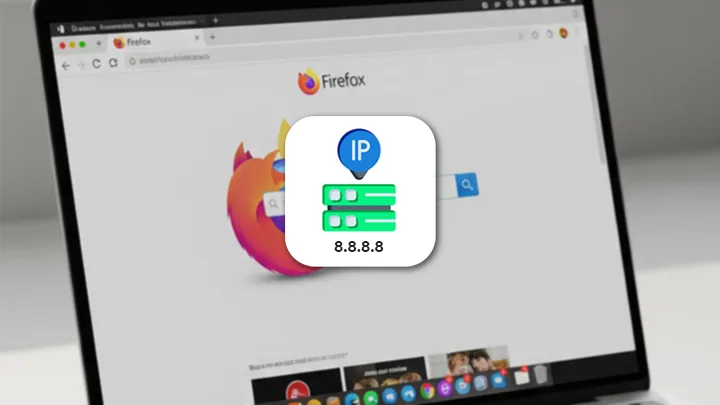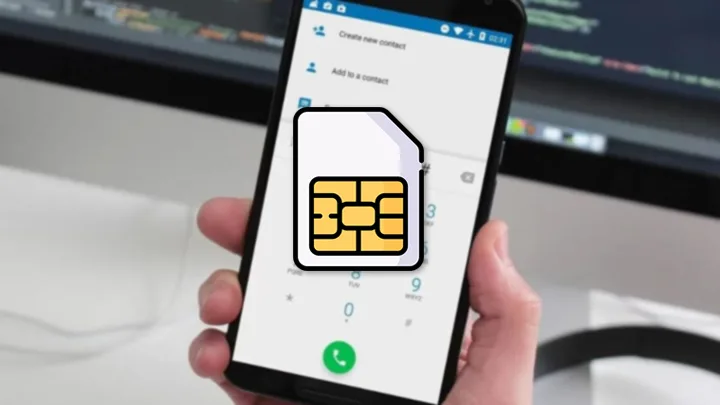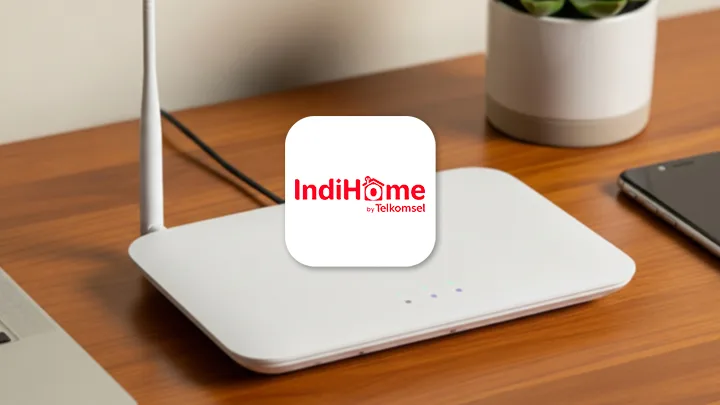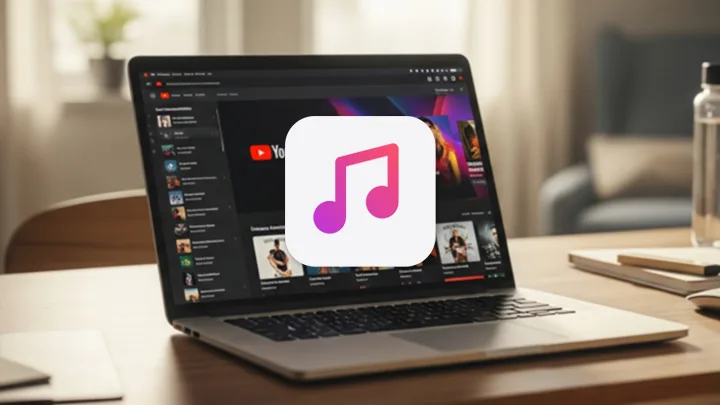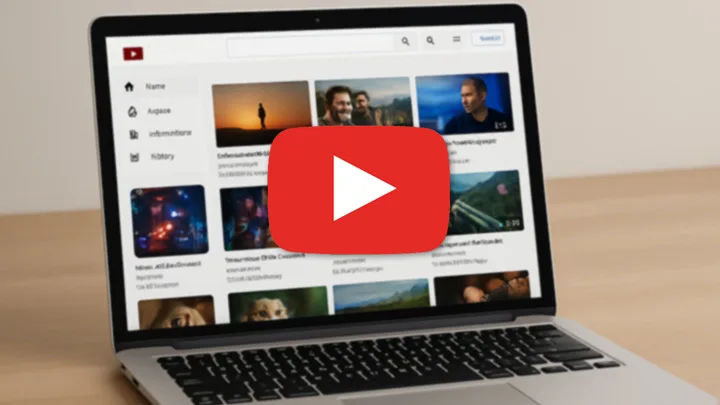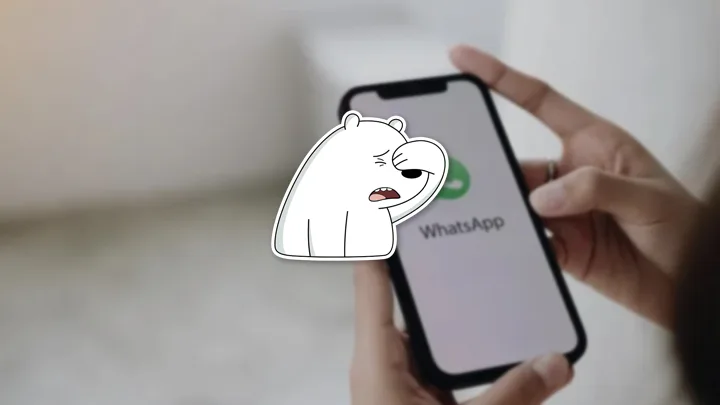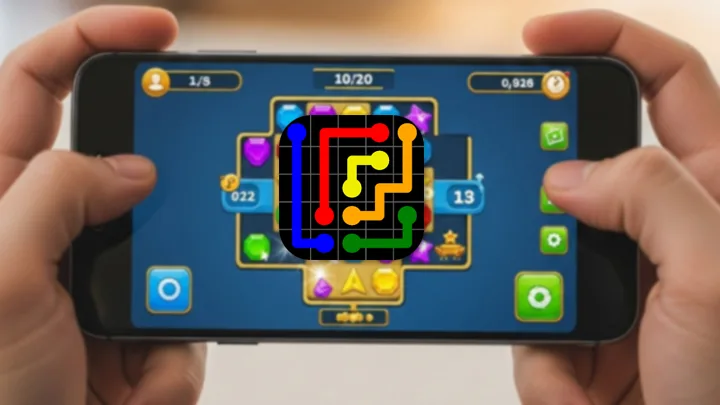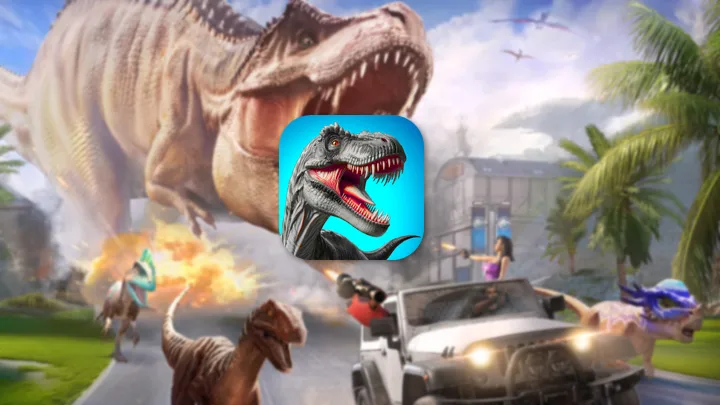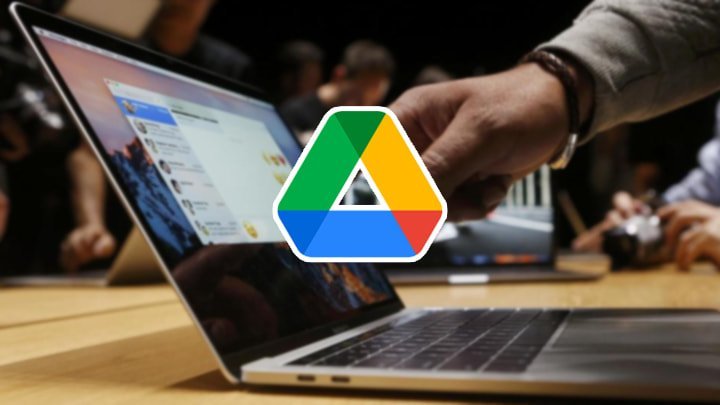Cara kompres video tanpa mengurangi kualitasnya tidaklah begitu sulit. Ada berbagai cara yang dapat dilakukan untuk memperkecil video.
Video merupakan kumpulan dari beberapa gambar yang digabungkan menjadi gambar bergerak. Untuk menghasilkan video yang diinginkan tentu kita perlu melakukan proses yang namanya editing. Setelah melakukan editing maka video akan dirender dan disimpan.
Ketika membuat atau mengedit sebuah video terkadang kita akan mejumpai hasil video yang memiliki ukuran file sangat besar. Tentu hal ini akan membuat penyimpan hardisk semakin menipis.
Jika file tersebut di upload pada penyimpanan online maka memerlukan kuota/jaringan internet yang cukup besar.
Untuk mengatasi hal tersebut dapat dilakukan proses cara kompres video atau memperkecil ukuran video. Cara kompres video dapat dilakukan dengan berbagai macam, mulai dengan menggunakan tools online, aplikasi PC/laptop hingga menggunakan handphone.
Keuntungan yang dapat di peroleh dari kompres video adalah file hasil editing memiliki ukuran yang kecil, sehingga dapat menghemat ruang penyimpanan serta jika ingin menyimpannya di media online jauh lebih cepat dan lebih hemat jaringan internet.
Adapun langkah-langkah cara kompres video secara lengkap adalah sebagai berikut :
1. Cara Kompres Video dengan Web Tools Online
Untuk cara kompres video online ini sukasite menggunakan aplikasi kompres video online yang bernama videosmaller.
Berikut ini adalah langkah-langkah cara kompres video online:
Pertama, siapkan video yang akan di kompres, kemudian buka website videosmaller.com
Kedua, setelah web terbuka silahkan menuju kolom kompres kemudian klik tombol browser
Setelah itu pilih file yang nanti akan di kompres
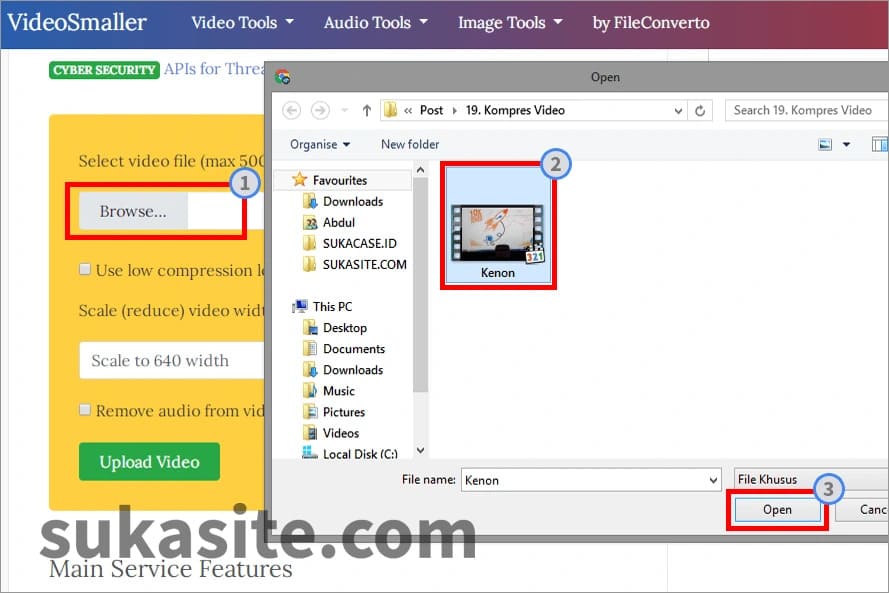
Ketiga, setting seperti gambar di bawah ini, kemudian klik upload
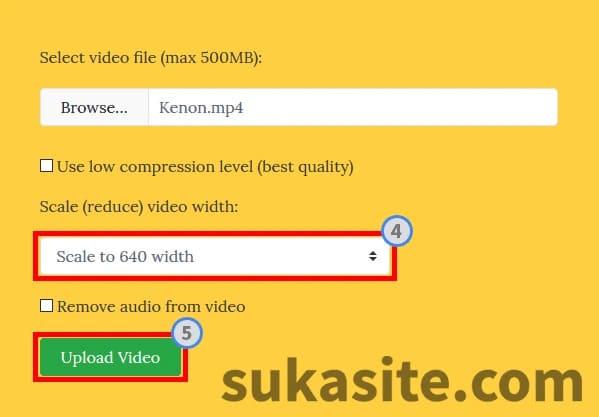
Terakhir, setelah file terupload maka akan muncul menu seperti di bawah ini, kemudian klik download file
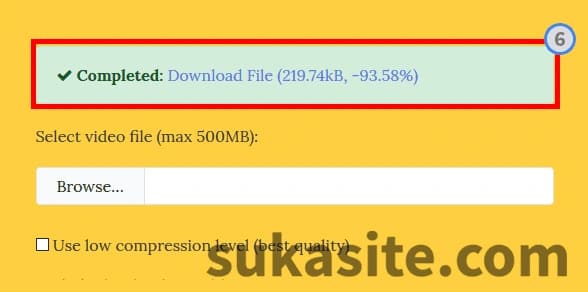
Nanti secara otomatis file hasil kompres akan terunduh,
Finish.
2. Cara Kompres Video dengan Aplikasi PC/Laptop
Cara kompres video yang kedua ini dilakukan dengan aplikasi kompres video PC/laptop bernama Handbreak. Langsung saja berikut adalah cara kompres video di pc:
Pertama, siapkan file video yang akan di kompres kemudian download handbreak disini dan instal seperti biasa.
Kedua, buka aplikasi handbreak kemudian input file video yang mau dikompres, caranya klik Source > File
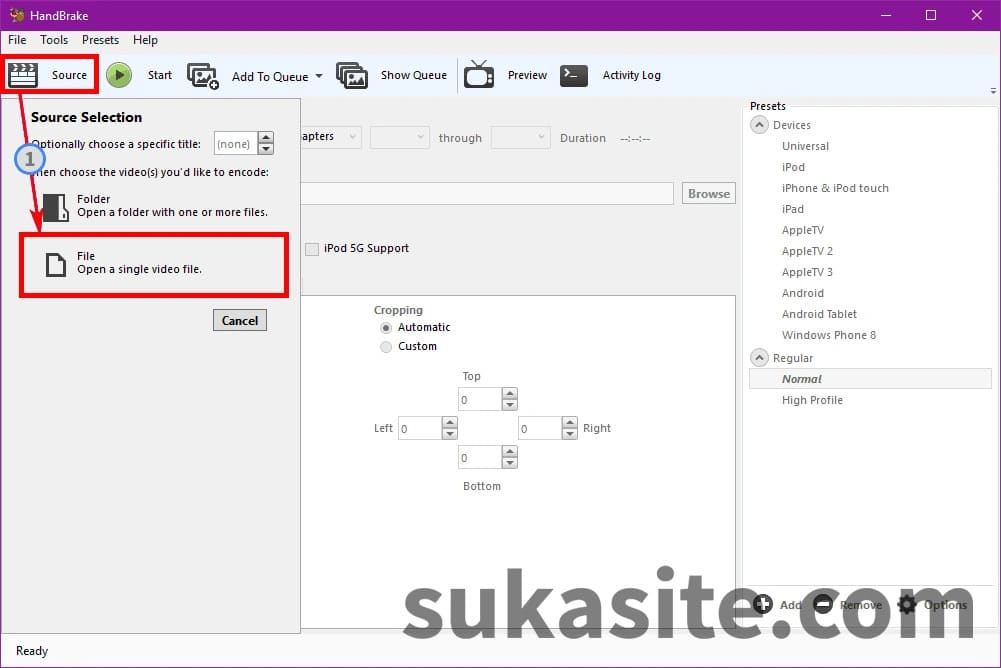
Cari file yang akan dikompres, pilih kemudian open. Saya menggunakan contoh file bernama Sequence01.avi (2GB).
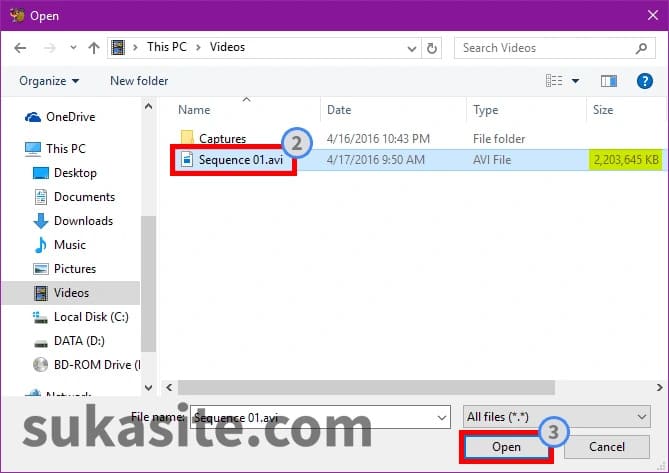
Ketiga, menentukan lokasi/destinasi untuk hasil file kompres, file yang berhasil di kompres akan disimpan di folder destinasi ini.
Baca Juga : 4 Cara Screenshot Samsung M20 dengan Mudah
Caranya klik browse, kemudian file contoh saya beri nama Video Compress.mp4
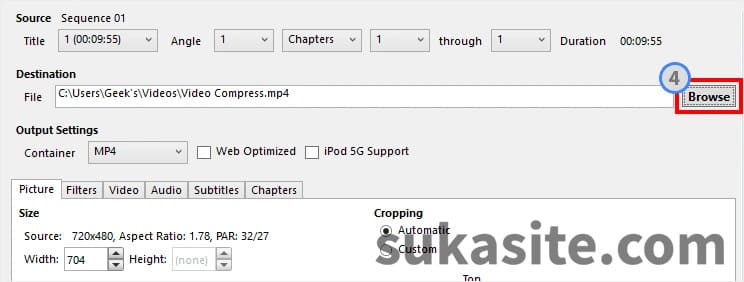
Keempat, mengatur Output Setting dan Video Codec seperti di bawah ini.
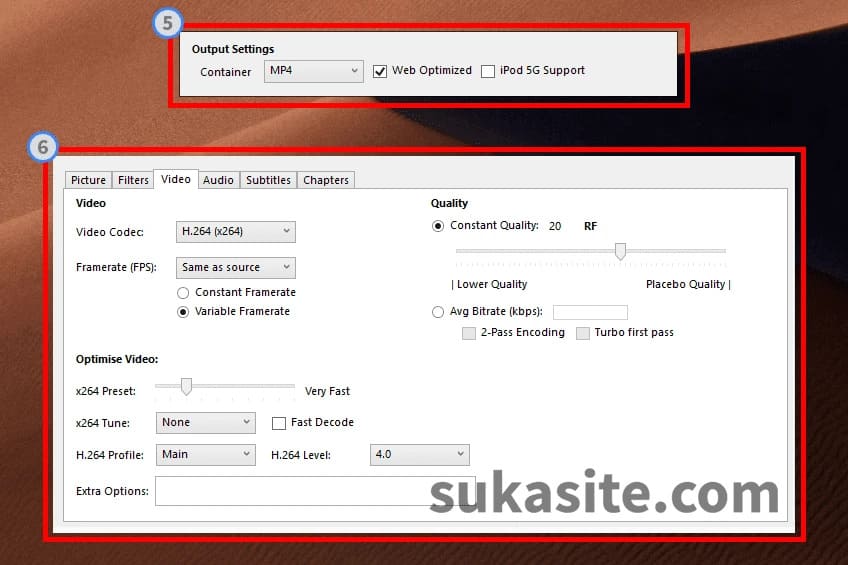
Kemudian setelah siap maka klik menu start yang ada di menubar atas.
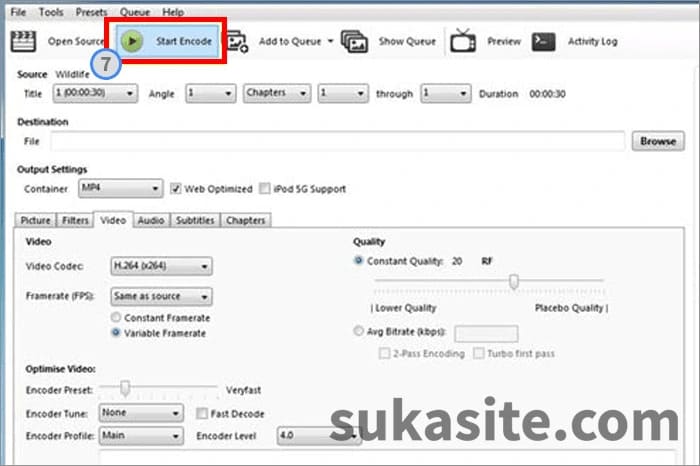
Terakhir, proses kompres akan berjalan
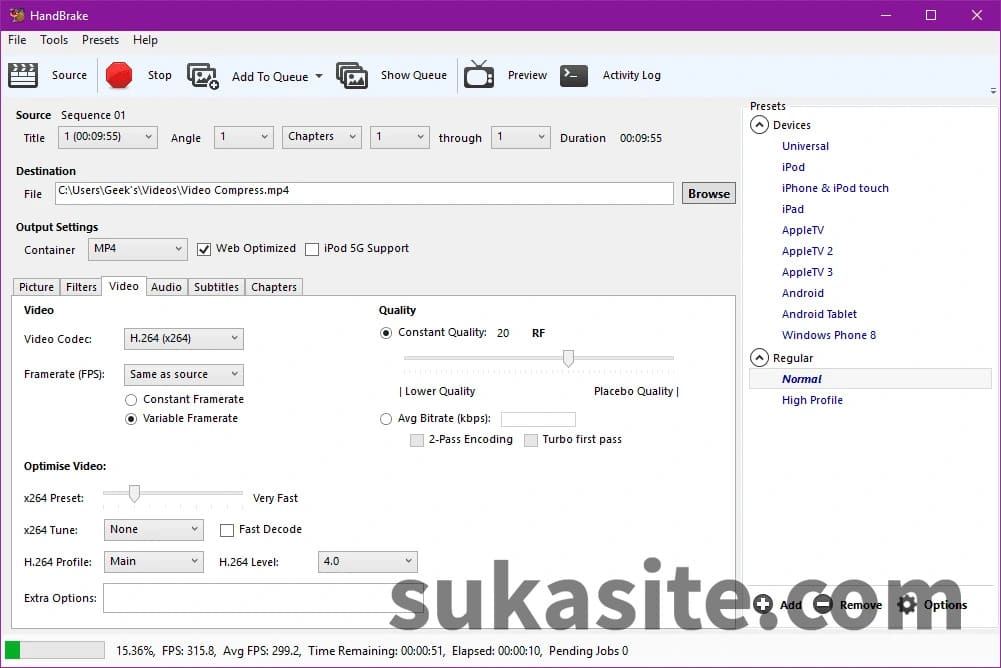
Setelah proses selesai, kita lihat file hasil kompres di folder destinasi. File video sebelum dan sesudah dikompres berubah drastis ukurannya. Kualitas dari videonya pun tidak turun signifikan.
Finish.
3. Cara Kompres Video dengan Aplikasi Handphone
Untuk cara kompres video yang ketiga ini menggunakan aplikasi kompres video iphone dan aplikasi kompres video android yang bernama Smart Video Compressor and Resizer. Berikut ini adalah langkah-langkah cara kompres video di hp android dan iphone :
Pertama, unduh terlebih dahulu aplikasi Smart Video Compressor and Resizer di Play Store ataupun App store.
Kedua, pilih video yang ingin dikecilkan dari file browser, lalu sesuaikan setelan kompresi video yang terbagi dalam 3 pengaturan: Dimensi (resolusi video), kecepatan kompresi, dan kualitas video dalam persen.
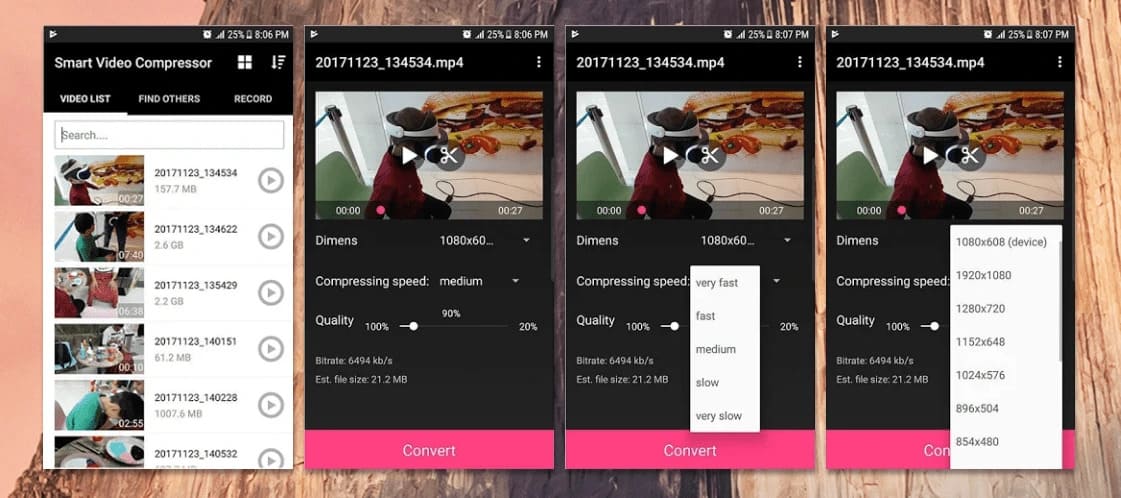
Ketiga, klik Convert dan tunggu proses hingga selesai, kemudian file video sudah tersedia dalam ukuran yang lebih kecil.
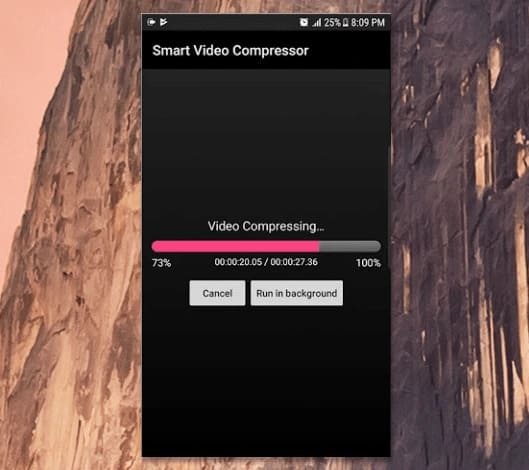
Finish.
Penutup
Mengompres video tanpa mengurangi kualitas kini semakin mudah dengan berbagai metode dan alat yang tersedia, baik secara online maupun offline. Dengan memilih aplikasi atau platform yang tepat, pengguna dapat menghemat ruang penyimpanan tanpa mengorbankan kejernihan video. Pastikan untuk menyesuaikan format dan bitrate agar hasilnya tetap optimal.
Mungkin itu saja untuk tutorial cara kompres video agar menjadi lebih kecil. Sukasite.com harap dengan adanya tutorial ini dapat membantu pembaca sekalian dalam mengatasi file video yang terlalu besar. Semoga bermanfaat dan sampai jumpa di artikel selanjutnya.